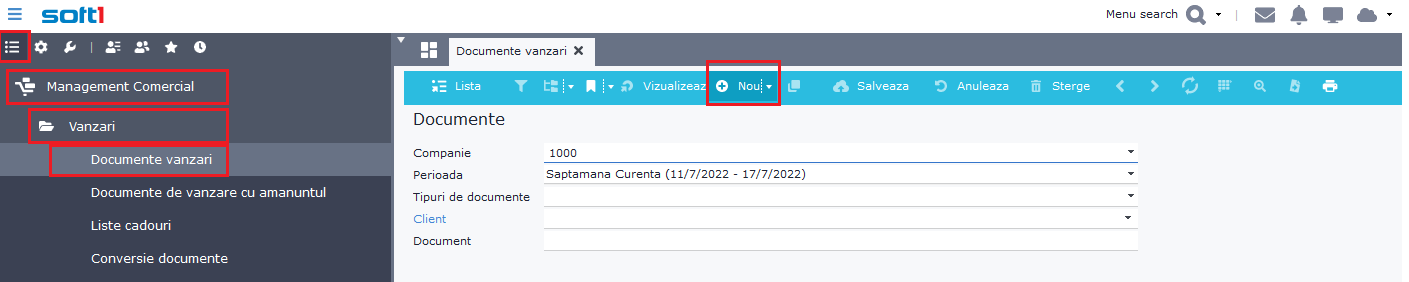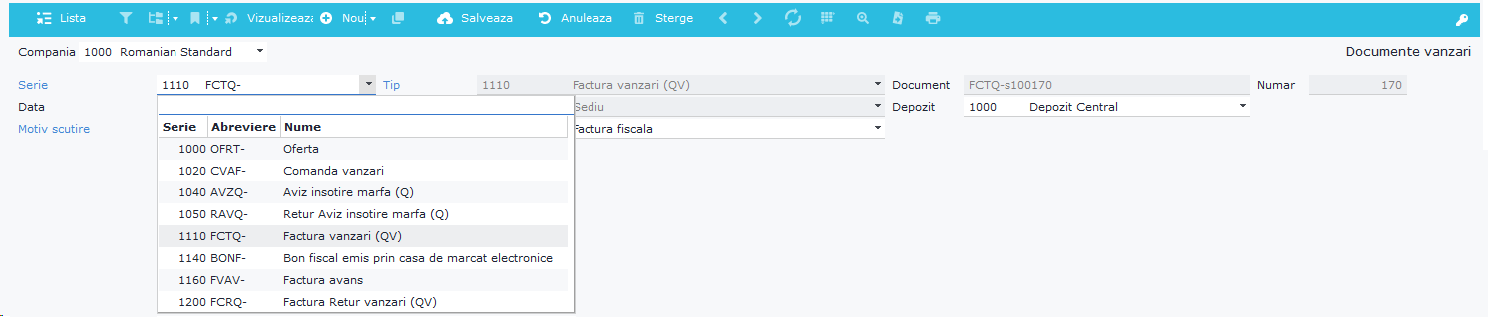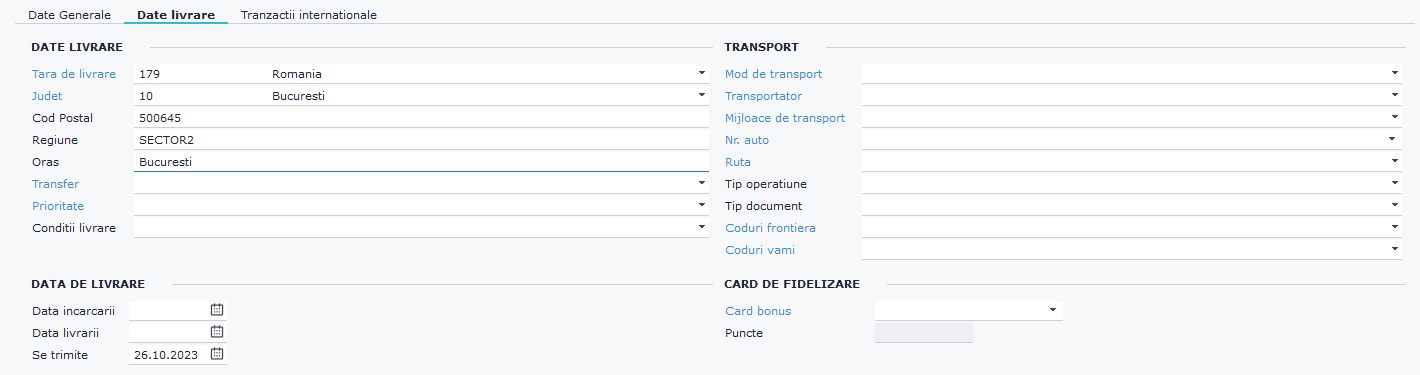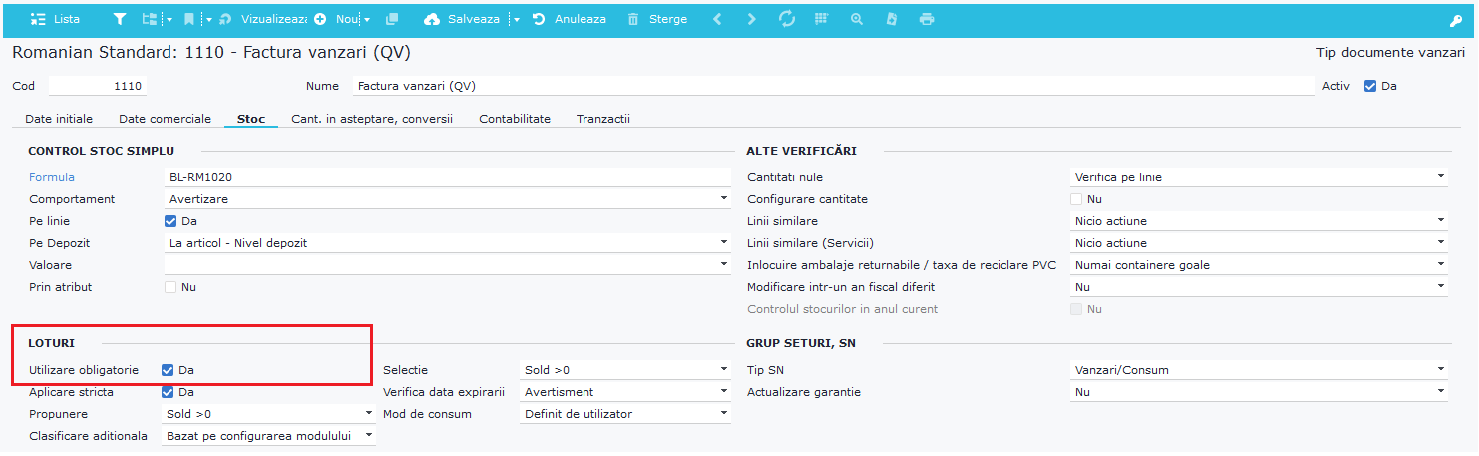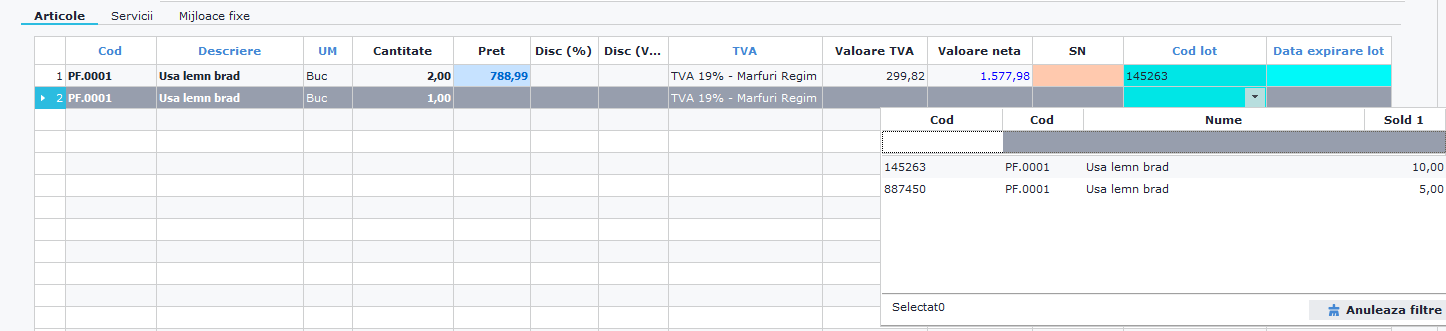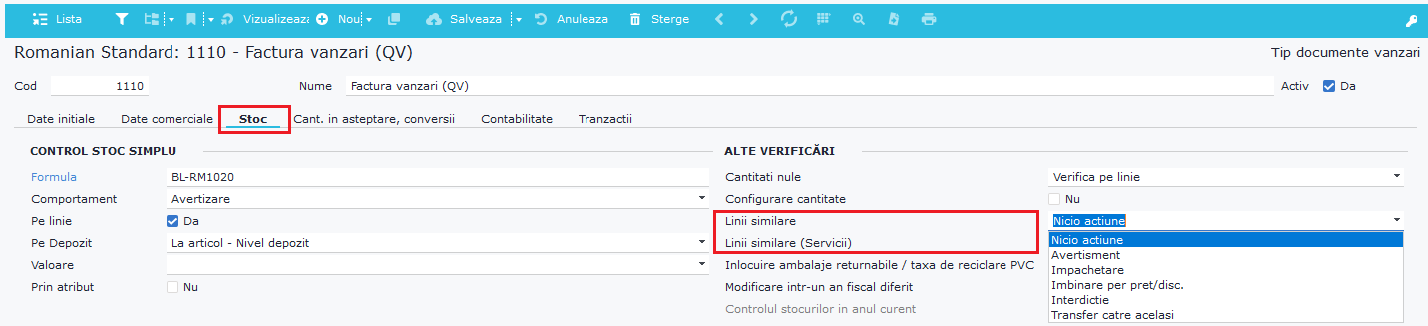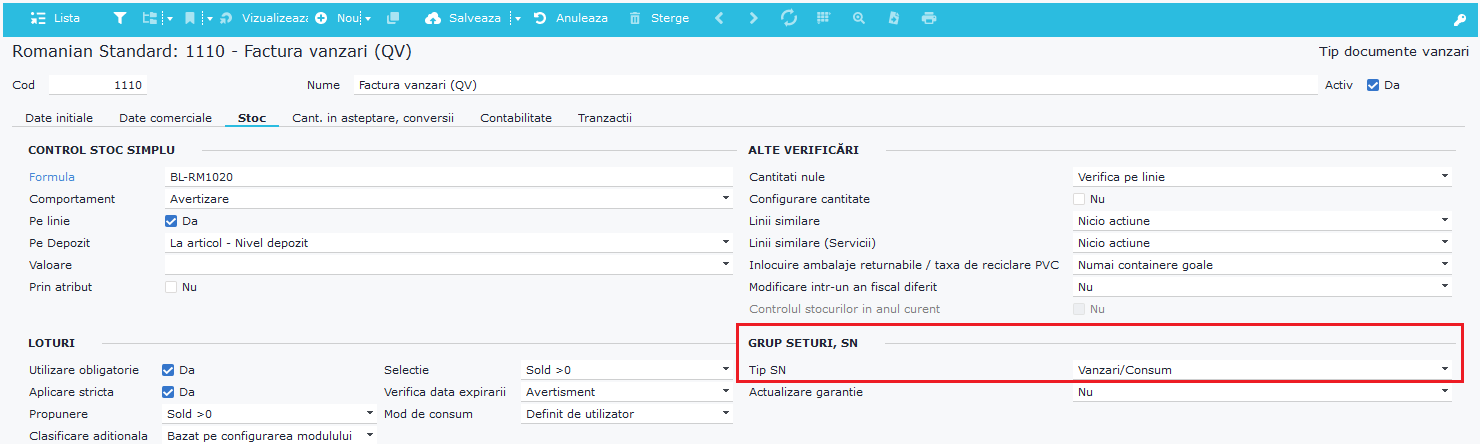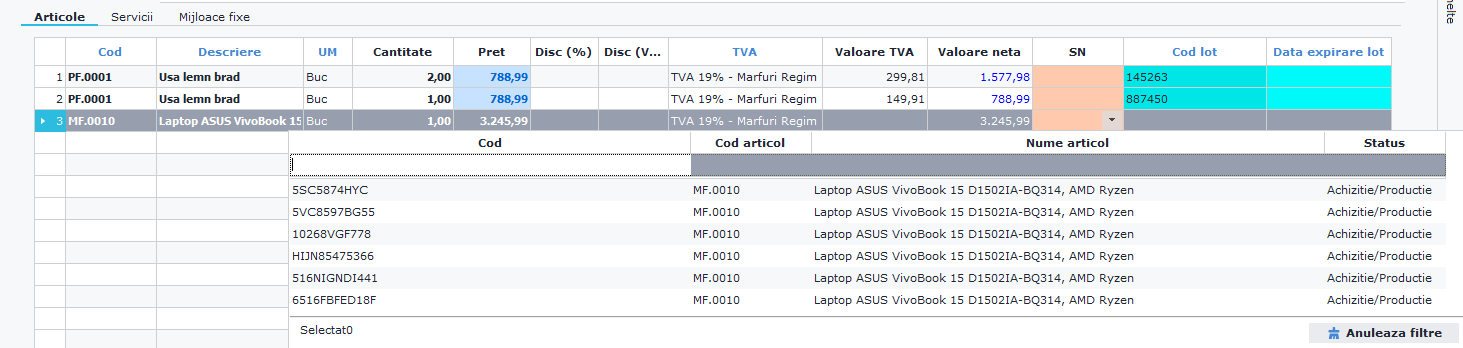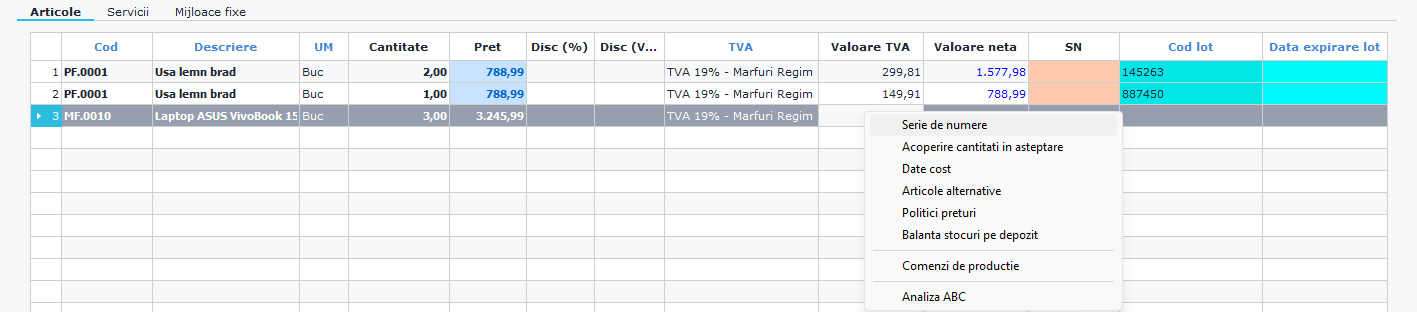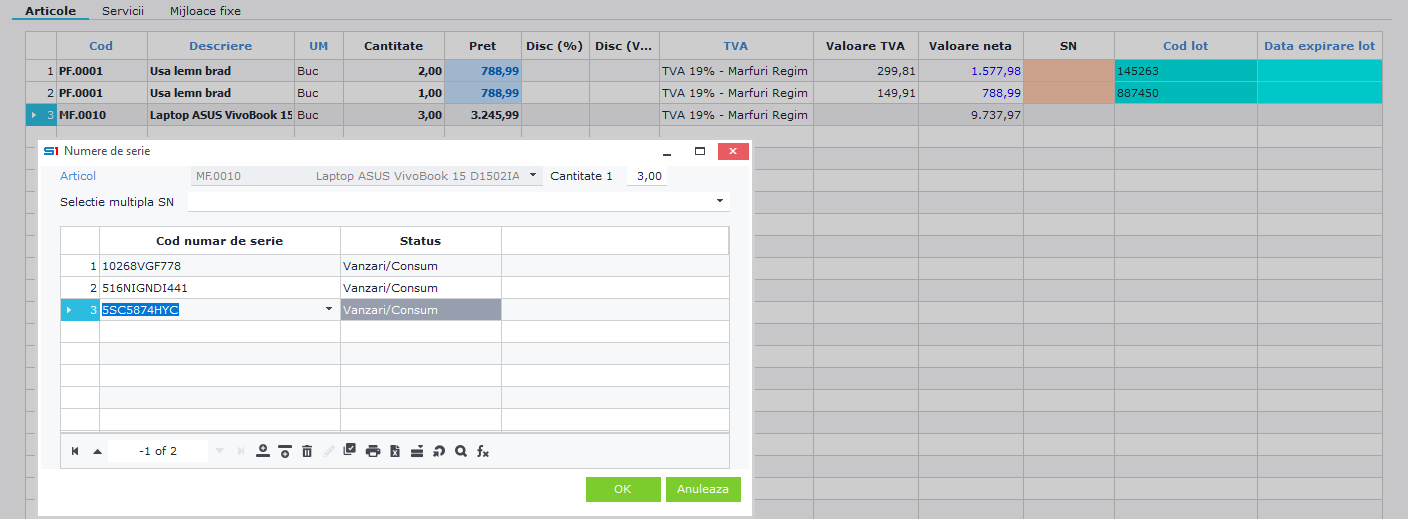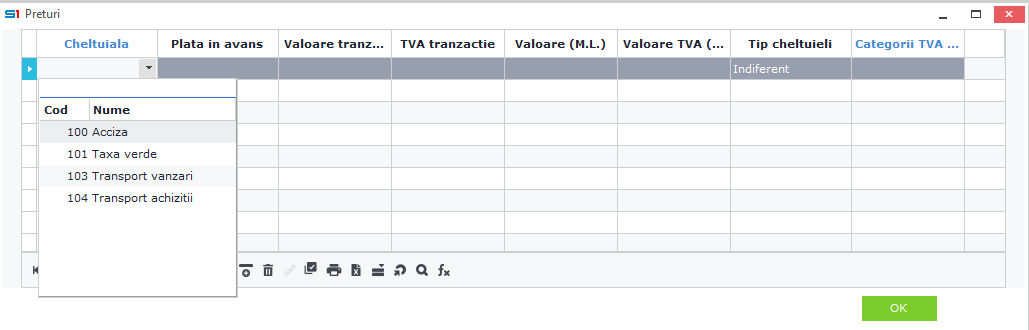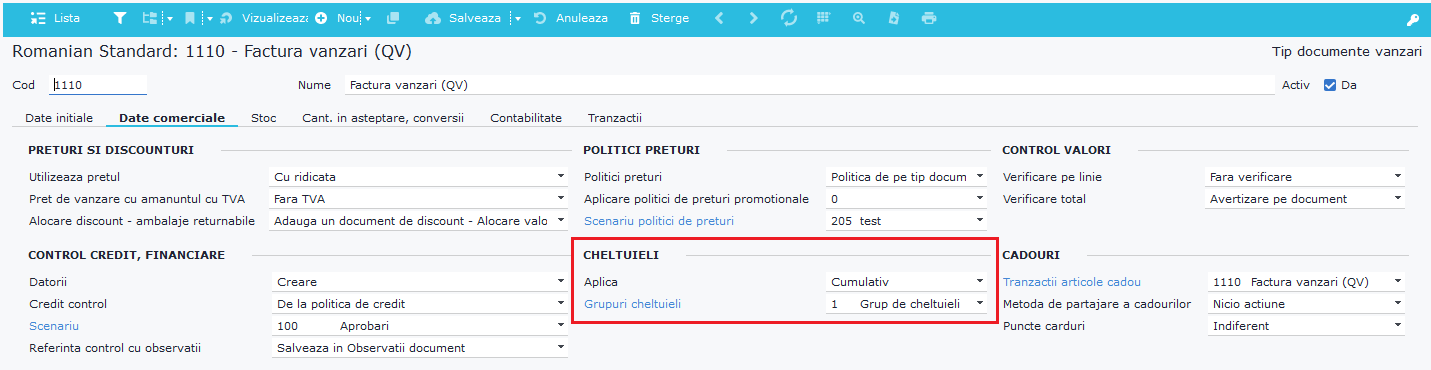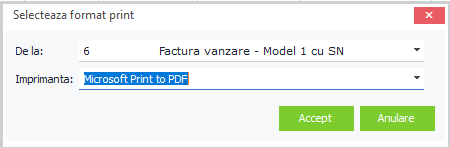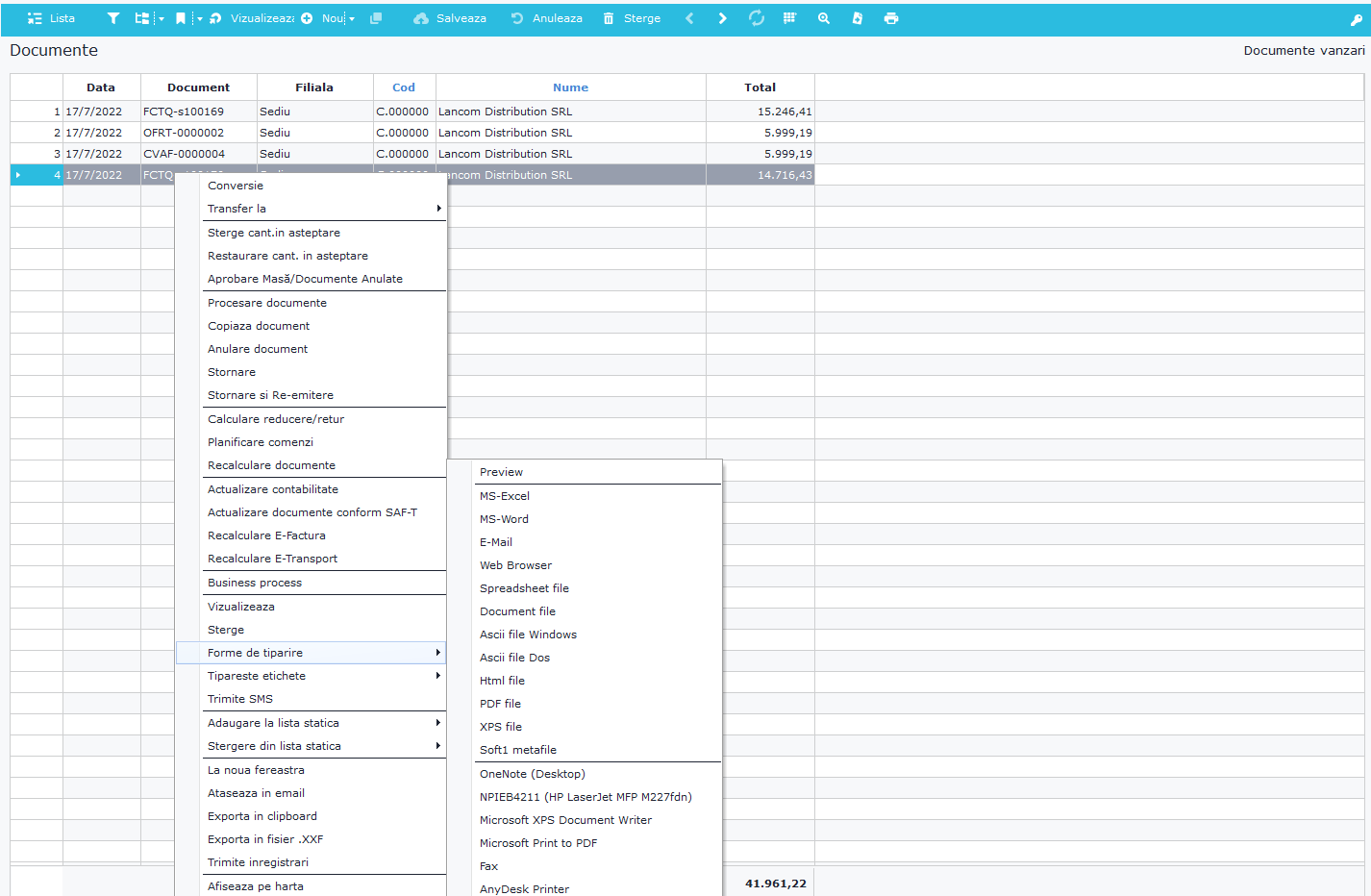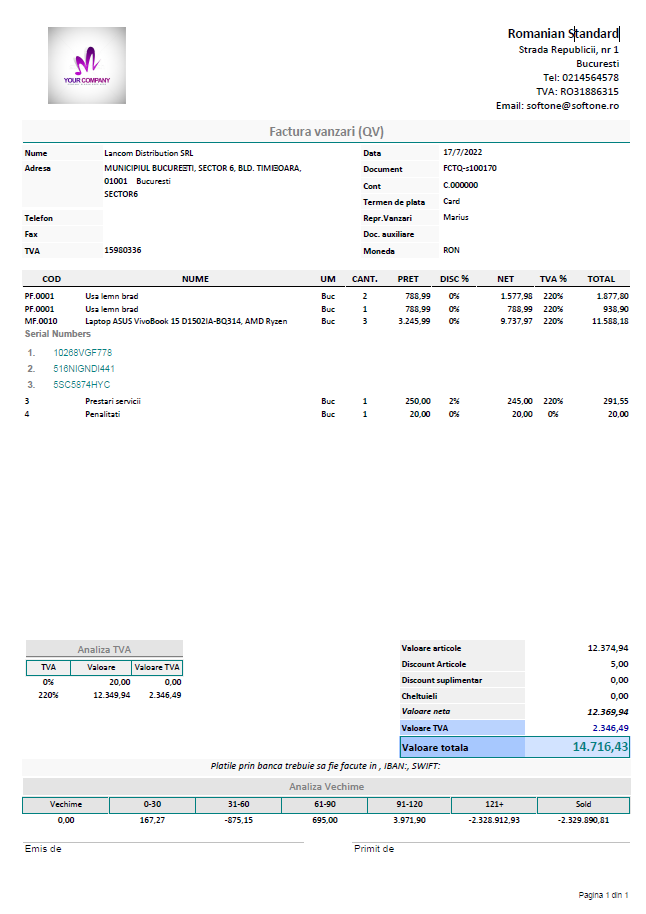Ce este o factură de vânzări
Factura de vânzări este un document contabil şi fiscal, emis de o companie (furnizorul), către o altă companie sau persoană fizică (clientul), document ce conține lista cu produsele vândute sau serviciile prestate clientului de către furnizor. Fiind un document fiscal, factura este purtătoare de TVA şi pe baza acesteia se calculează TVA datorat către stat.
Spre deosebire de factura de vânzări, factura proformă deşi conţine toate informţiile unei facturi clasice, aceasta nu este nici un document contabil şi nici fiscal, este mai mult asemănătoare unei oferte, o invitaţie de plată a unor bunuri sau servicii listate cu preţuri. Aceasta se foloseşte în momentul în care un furnizor nu are certitudinea că un client va plăti datoria, sau pur şi simplu doreşte încasarea banilor înainte de livrare. Odată plătită factura proformă, furnizorul îşi ia angajamentul de a emite o factură fiscală clientului.
Cum se emite o factură de vânzări
Din meniul Management Comercial > Vânzări > Documente vânzări > Nou.
Seria unei facturi se va alege manual în câmpul Serie, selectând una dintre opţiunile disponibile în listă. Pentru factura de vânzări locală, Soft1 a setat în standard seria 1110-Factura vanzari(QV) . Seria selectată va propune automat în document şi Tipul documentului şi numărul documentului.
Selectarea clientului
Informaţiile din această zonă sunt citite din fişa clientului, iar acestea pot fi modificate în documentul de vânzare dacă este necesar.
De asemenea adresa de livrare este automat populată conform cu adresa clientului, sau a filialei clientului dacă aceasta este selectată. De asemenea informaţiile cu privire la transport pot fi modificate în document.
Adăugarea articolelor
În grila de date din tranzacţia de vânzări pot fi adăugate Articole (produse, mărfuri, etc), Servicii sau Mijloace fixe, fiecare entitate având un tab distinct. Acestea pot fi căutate după denumire sau cod, sau pot fi căutate în listă (pentru a vedea toate opţiunile de căutare vă rugăm verificaţi secţiunea Căutare şi filtrare înregistrări).
Pentru exemplul de mai jos vor fi adăugate articole care aparţin unui lot, şi articole urmărite la nivel de număr serial.
Pentru a folosi loturi, sunt necesare următoarele setări:
Loturile pot proveni de la furnizorii de la care se achiziţionează produsele pentru revânzare, sau din producţia proprie a produselor finite.
Indiferent de originea acestora, cât timp va exista stoc, şi valabilitate a lotului, acestea vor fi disponibile în documentele de vânzare.
În cazul în care se doreşste vânzarea din loturi diferite, se va introduce o nouă linie cu produsul şi noul lot aferent.
!!! Pentru a putea adăuga linii distincte cu acelaşi produs/serviciu/mijloc fix, pe Tip document trebuie aleasă proprietatea Linii similare / Linii similare (servicii) = [Nicio actiune] sau [Avertisment].
Pentru a folosi numere seriale, sunt necesare următoarele setări:
Similar loturilor, numere seriale sunt fie cele primite de la furnizor la achiziţie, fie sunt cele setate în producţie.
Dacă există un singur articol în factură, numărul serial poate fi ales direct din listă:
Dacă sunt vândure mai multe cantităţi dintr-un articol, există 2 opţiuni:
Adăugarea serviciilor în document
Similar articolelor, serviciile vor fi adăugate în tab-ul Servicii, putând fi căutate după Cod, Nume etc. De asemenea poate fi adăugat discount la nivel de linie.
Adăugarea unui mijloc fix în document
În tab-ul Mijloace fixe, putem adăuga un mijloc fix. Adăugarea se va face similar selectării unui articol sau a unui serviciu.
În funcţie de informaţiile suplimentare aflate pe fişa articolului, serviciului, mijlocului fix, aceste informaţii vor fi aduse automat la selectarea acestuia în grila de date (cod TVA, preţ).
Adăugarea discount-urilor şi a altor cheltuieli adiacente pe factură
După finalizarea adăugării articolelor, serviciilor şi a mijloacelor fixe, în grila de date, în subsolul documentului se regăsesc detalii ale totalului la nivel de factură, TVA calculat şi de asemenea opţiunea de a aplica discount la nivel de factură şi cheltuieli suplimentare.
Dicount-ul din subsolul facturii poate fi audus automat din fişa clientului, sau din politici de preţ, fie poate fi înregistrat manual.
Pot fi adăugate cheltuieli suplimentare care fac scopul tranzacţiei, precum cheltuieli de transport sau taxă verde. Pentru aceasta se accesează hyperlinkul Cheltuieli, se alege cheltuiala dorită iar aceasta va fi adaugată la totalul facturii.
Dacă cheltuielile se aplică tuturor tranzacţiilor de acest tip, poate fi automatizată aplicarea lor în document prin setarea unui grup de cheltuieli pe Tip document.
Într-un grup de cheltuieli pot fi adăugate unul sau mai multe elemente de cheltuială.
Pentru a salva înregistrarea în Soft1, se va selecta butonul ![]() .
.
Cum se tipăreşte o factură?
Pentru a printa o factură, există 2 opţiuni, în funcţie de setarea tranzacţiei. Dacă tranzacţia este setată cu tipărire automată, la salvarea documentului un mesaj de tip pop-up va fi afişat pentru a tipări factura, va fi selectat tipul de extensie al fişierului (pdf, word) sau imprimanta fizică şi Accept.
În cazul în care se doreşte tipărirea ulterioară a unui document, în lista de facturi înregistrate, se va identifica documentul iar prin click dreapta se va regăsi opţiunea Forme de tiparire de unde se poate selecta formatul în care factura va fi salvată sau printată.
De asemenea, din interiorul unui document se poate accesa din bara de activităţi simbolul de Tiparire ![]() .
.